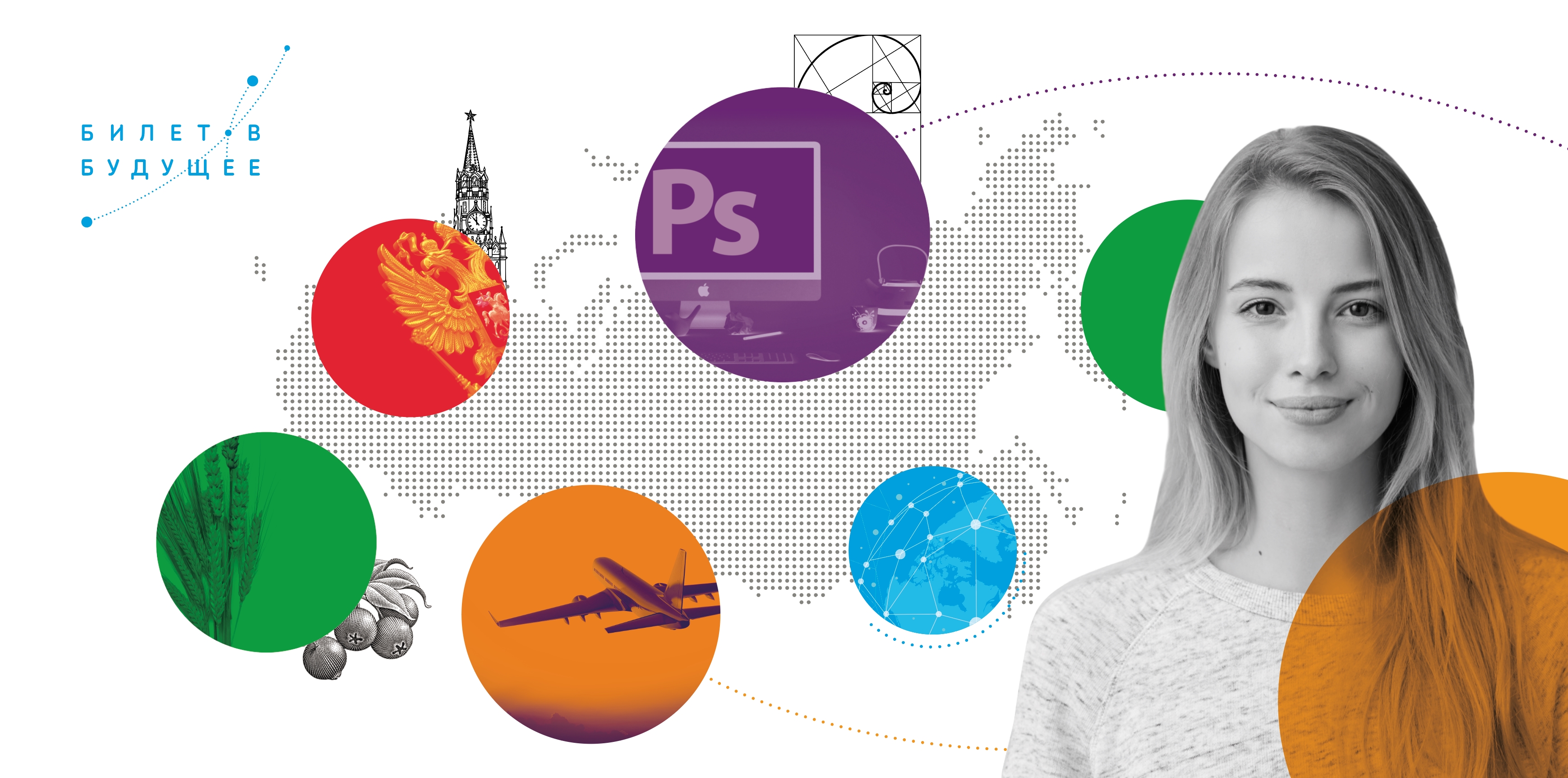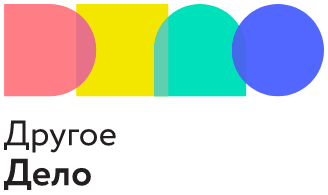Навигатор дополнительного образования детей
ИНСТРУКЦИЯ ДЛЯ РОДИТЕЛЕЙ
О ПОРЯДКЕ РЕГИСТРАЦИИ В НАВИГАТОРЕ, ДОБАВЛЕНИЮ ДЕТЕЙ В ЛИЧНЫЙ КАБИНЕТ, ПОЛУЧЕНИЮ СЕРТИФИКАТА ДОПОЛНИТЕЛЬНОГО ОБРАЗОВАНИЯ И ПОДАЧИ ЗАЯВОК (ЗАЯВЛЕНИЙ) НА ОБРАЗОВАТЕЛЬНЫЕ ПРОГРАММЫ
ЛИЧНЫЙ КАБИНЕТ ПОЛЬЗОВАТЕЛЯ
Личный кабинет состоит из следующих вкладок:
1) Кабинет
Здесь рекомендуемые программы, которые автоматически подбираются для ребенка, который выбран в панели справа. Если родитель не добавил ни одного ребёнка, то рекомендуемые программы отсутствуют.
2) Избранное
У всех программ и мероприятий есть символ в виде сердечка. Чтобы отложить программу или мероприятие в эту вкладку нужно нажать на сердечко. Если программа будет удалена из каталога программ, она автоматически удалится и во вкладке Избранное.
3) Просмотренное
Здесь карточки программ, которые родитель просматривал в каталоге.
4) Заявки
Здесь родитель видит все заявки, которые он когда-либо оформлял на сайте, и их текущее состояние (статус).
5) Договоры
Вкладка доступна только, если в Навигаторе установлен модуль ПФ ДОД (персонифицированное финансирование).
6) Ваши дети
Здесь родитель может добавить своего ребенка/детей в Навигатор.
7) Полезные ссылки
Здесь полезные ссылки, пройдя по которым, родитель может узнать что-то новое, интересное и полезное о дополнительном образовании детей в своем регионе.
ВАЖНО: если Вы уже регистрировались в Навигаторе, но не помните, когда и как, не регистрируйтесь заново – обратитесь в службу технической поддержки!
1. СОЗДАНИЕ ЛИЧНОГО КАБИНЕТА
Для регистрации нужно выполнить несколько простых шагов:
1.1. Зайти на сайт «Навигатор дополнительного образования детей Чувашской Республики» используя поисковую строку браузера или перейдя по ссылке р21.навигатор.дети
1.2. Нажать кнопку «Регистрация» в правом верхнем углу экрана.
1.3. Заполнить все обязательные поля в регистрационной форме:
· городской округ или муниципальный район, где Вы зарегистрированы (выбрать нужный из выпадающего списка);
· фамилию, имя, отчество (родителя);
· номер мобильного телефона для связи;
· адрес электронной почты;
· пароль (выбрать самостоятельно).
Далее следует ознакомиться с Правилами пользования сайтом, поставить галочку в поле «Я выражаю согласие» и нажать «Зарегистрироваться».
1.4. После того, как Вы заполнили регистрационную форму и нажали «Зарегистрироваться», на указанный вами адрес электронной почты поступит сообщение от Отдела поддержки Навигатора со ссылкой для подтверждения вашего электронного адреса. Перейдите по ссылке, указанной в письме, чтобы подтвердить свой e-mail и пользоваться всеми возможностями портала.
ВАЖНО: если ваш e-mail не подтверждён Вы не сможете пользоваться некоторыми возможностями Навигатора.
1.5. После перехода по ссылке, и успешного подтверждения электронного адреса, нажмите на ФИО в верхнем правом углу для перехода в личный кабинет.
Поздравляем! Вы успешно зарегистрировались в Навигаторе!
Если Вы забыли свой пароль нажмите «Не помню пароль», введите в открывшееся поле свой логин (e-mail, который указывали при регистрации) и нажмите «Восстановить мой пароль» – письмо с новым паролем будет отправлено на указанную почту.
2. РЕГИСТРАЦИЯ РЕБЕНКА
2.1. Войдите в личный кабинет, выбрав в правом верхнем углу кнопку "ВХОД".
2.2. Введите Ваш e-mail и пароль, указанные при регистрации, нажмите кнопку "ВОЙТИ".
2.3. Нажмите на Ваши ФИО в верхнем правом углу страницы.
2.4. В разделе «ВАШИ ДЕТИ» заполните все требуемые поля: фамилия, имя, отчество, дата рождения, пол и нажмите кнопку "ДОБАВИТЬ РЕБЕНКА".
2.5. Второй и последующие дети добавляются аналогичным образом, нажмите кнопку "ДОБАВИТЬ РЕБЕНКА" (+) и заполните все требуемые поля.
3. ПОЛУЧЕНИЕ СЕРТИФИКАТА
3.1. Для получения сертификата, под ФИО Вашего ребенка, нажмите на кнопку «УПРАВЛЕНИЕ СЕРТИФИКАТАМИ».
3.2. Нажмите на кнопку «ПОЛУЧИТЬ СЕРТИФИКАТ».
3.3. Сертификат получен! Для активации сертификата, необходимо подтвердить данные ребенка согласно инструкции. (Вам нужно явиться или позвонить в любое учреждение из списка).
Видео–инструкция по регистрации в Навигаторе и получению сертификата доступна для просмотра по ссылке: https://disk.yandex.ru/i/ouk7AQDr8hJKjQ
4. ОФОРМЛЕНИЕ ЗАЯВКИ НА ОБУЧЕНИЕ
4.1. Перейдите из личного кабинета в каталог программ.
4.2. Заполните форму гибкого поиска для подбора программы, соответствующей запросу: выбираем из выпадающих списков муниципалитет, организатора (образовательную организацию), направленность и направление программы, указываем возраст ребенка, и нажимаем кнопку «НАЙТИ». В зависимости от условий подбора программы можно заполнять только определенные графы формы (например, указать только муниципалитет и возраст ребенка, остальные графы оставить пустыми).
4.3. Выберите необходимую программу. В открывшемся окне можно изучить информацию о программе: описание, цели и задачи, ожидаемые результаты, данные о педагогах, расписание занятий и др. Внизу страницы нажмите кнопку "ЗАПИСАТЬСЯ".
4.4. Далее необходимо заполнить форму оформления заявки: выбрать группу, затем выбрать ребенка или детей и нажать кнопку "ДАЛЕЕ".
Заявка успешно оформлена.
Получить информацию о поданных заявках, а также их статусах можно в личном кабинете во вкладке "ЗАЯВКИ".
С устройством и возможностями обновленного личного кабинета пользователя сайта можно ознакомиться по ссылке: https://disk.yandex.ru/i/SwkuDfCBp6rKqg



















.jpg)